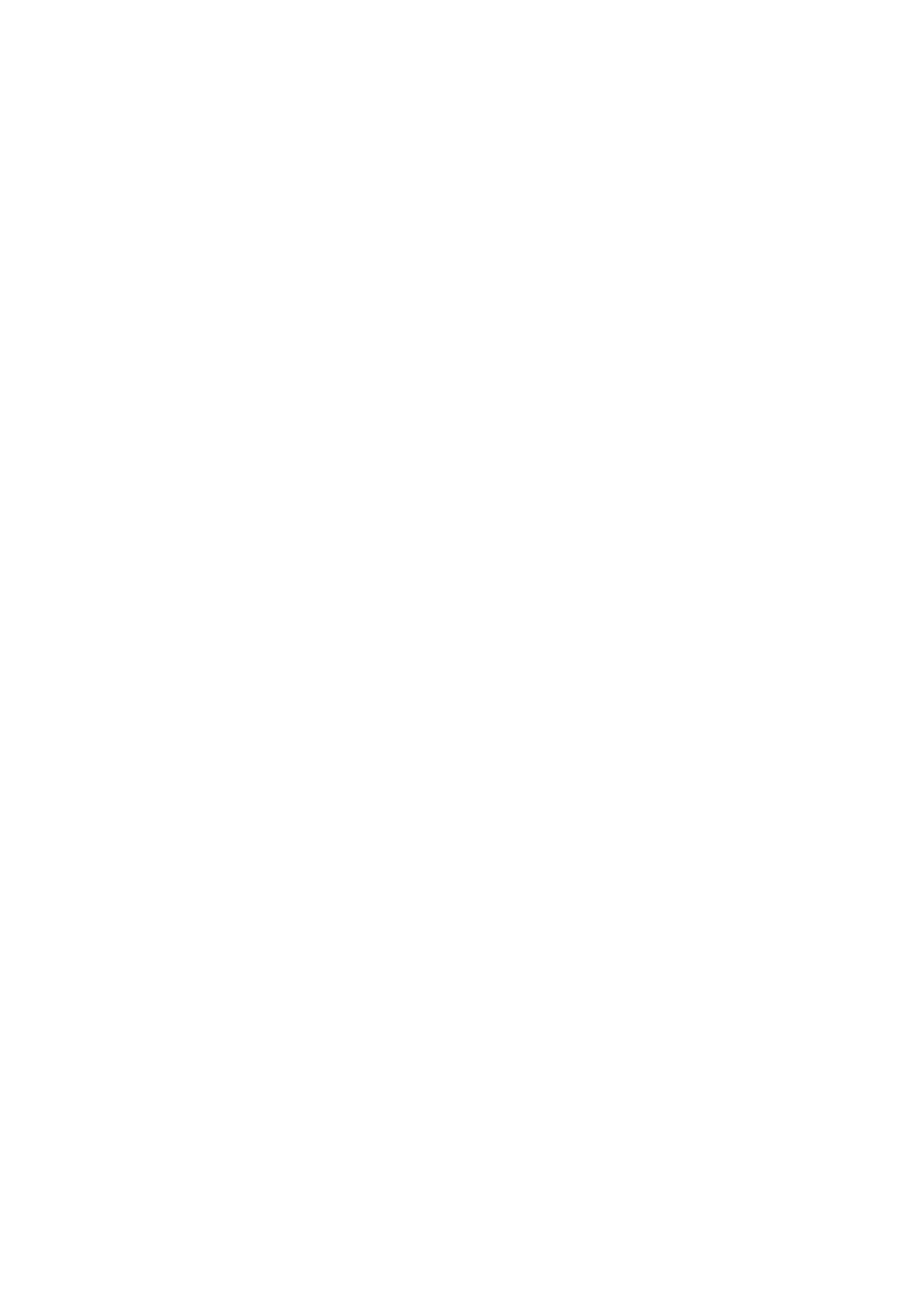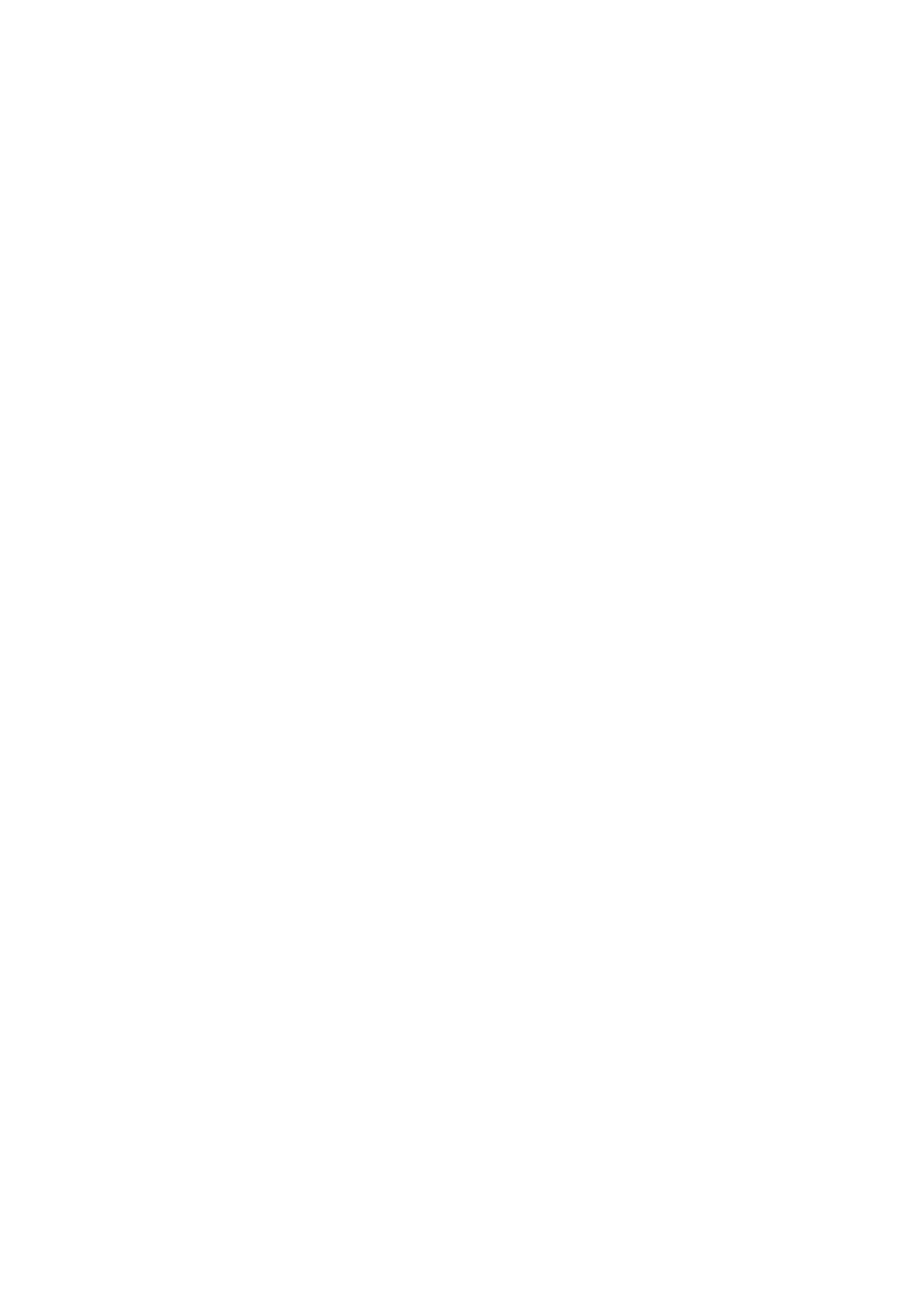
Nastavení bezdrátové sítě
34 Automatické nastavení bezdrátové sítě
35 Ruční nastavení bezdrátové sítě
36 Tlačítko WPS
37 Bezdrátové připojení se nezdařilo
Kontrola stavu sítě
Připojení mobilního zařízení
39 Wi-Fi Direct
40 Nastavení AllShare
40 Nastavení vzdáleného přístupu
40 Přejmenování televizoru
Ovládání televizoru
Ovladač Smart Touch Control
41 Vkládání baterií (AAA x 2)
41 Připojení k televizoru
42 Obnova připojení ovladače Smart Touch Control
42 Upozornění na vybití baterie
43 Tlačítka a popisy
45 Speciální funkce
Touchpad
46 Tažení
46 Stiskněte tlačítko
47 Rychlé tažení
47 Stisknutí a přidržení
48 Stisknutí a tažení
48 Procházení nahoru/dolů
49 Posouvání doleva/doprava
49 Změna kanálů zadáním čísel
49 Průvodce číselným vstupem
50 Nastavení touchpadu
50 Zobrazení pruhu Stav a Oznámení
50 Doporučení
50 Historie
50 Odstranění dat historie
50 Vyhledávání
Použití virtuálního dálkového ovladače
51 Změna panelu virtuálního dálkového ovladače
51 Změna umístění panelu virtuálního dálkového ovladače
52 Použití číselného panelu
52 Použití panelu pro ovládání přehrávání
52 Použití panelu pro rychlý přístup
52 Nastavení virtuálního dálkového ovladače
Univerzální dálkové ovl.
53 Připojení prodlužovacího kabelu IR
54 Přidání externího zařízení
54 Používání univerzálního dálkového ovladače
54 Správa registrovaných externích zařízení
Zadávání textu s použitím klávesnice na obrazovce
55 Zadávání textu s použitím klávesnice QWERTY
55 Další funkce
Inteligentní interakce
Inteligentní interakce
56 Upozornění
56 Rozpoznávání obličeje
56 Použití kamery televizoru
57 Ovládání pohyby
57 Rozpoznávání hlasu
Rozpoznávání hlasu
59 Provozní prostředí
59 Test prostředí pro rozpoznávání hlasu
59 Kurz rozpoznávání hlasu
59 Povolení funkce Rozpoznávání hlasu
60 Základy používání funkce Rozpoznávání hlasu
61 Nastavení funkce Rozpoznávání hlasu
Ovládání pohyby
62 Provozní prostředí
63 Test prostředí pro ovládání pohyby
63 Kurz Ovládání gesty
64 Aktivace funkce Ovládání pohyby
64 Použití základních pohybů pro ovládání
64 Možnosti funkce Ovládání pohyby
65 Obrazovka funkce Ovládání pohyby
65 Rozložení obrazovky při sledování TV
66 Rozložení obrazovky Smart Hub
II III